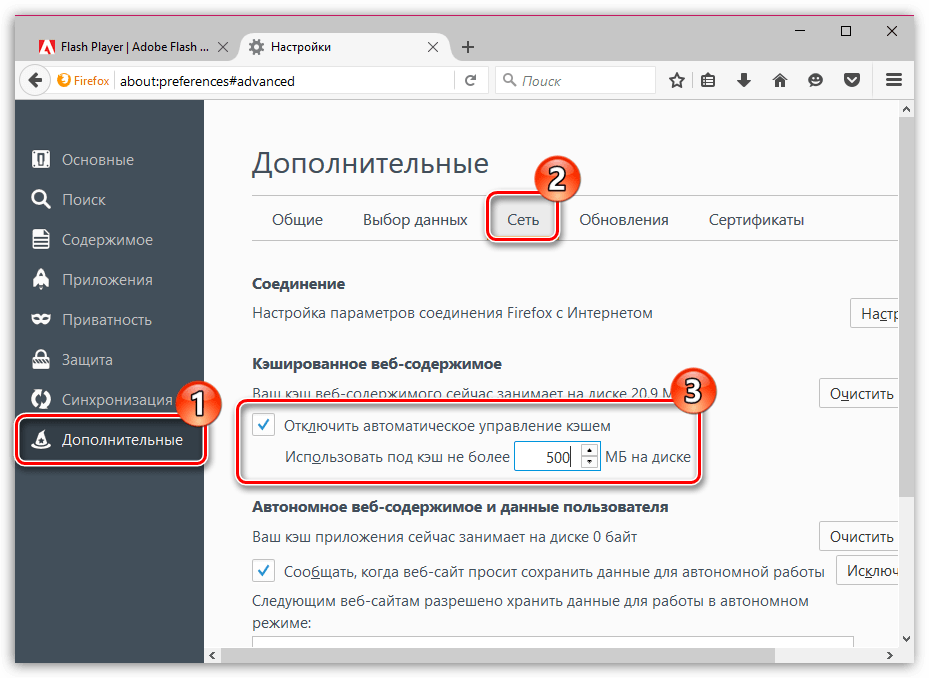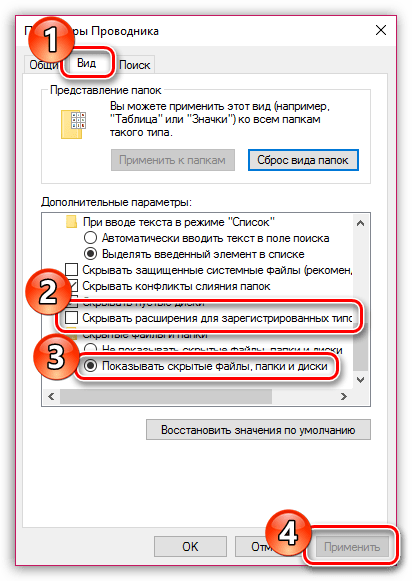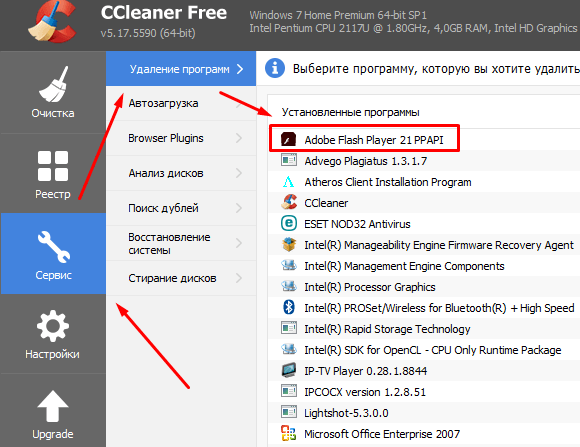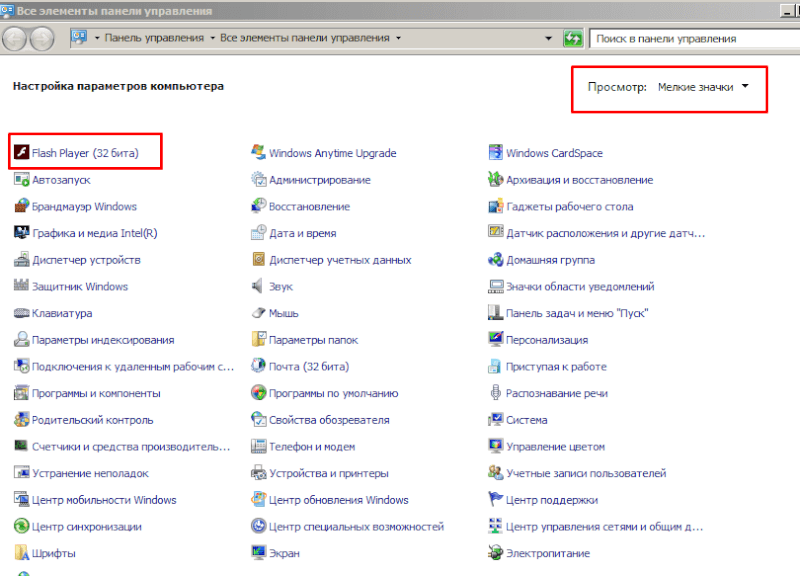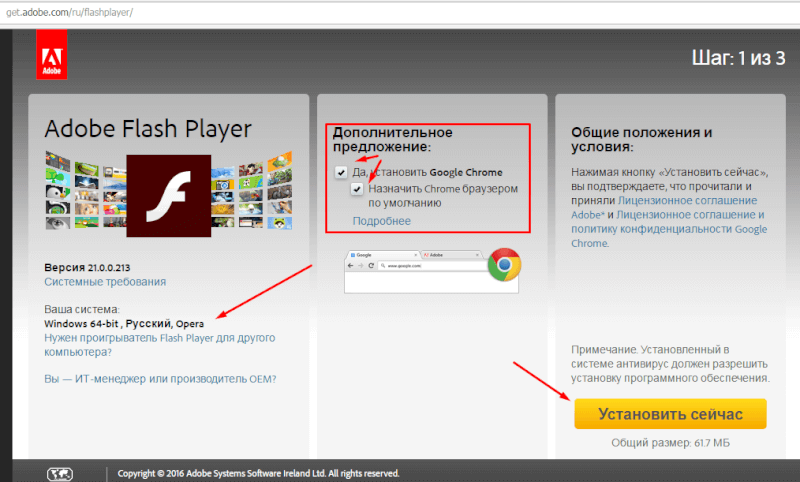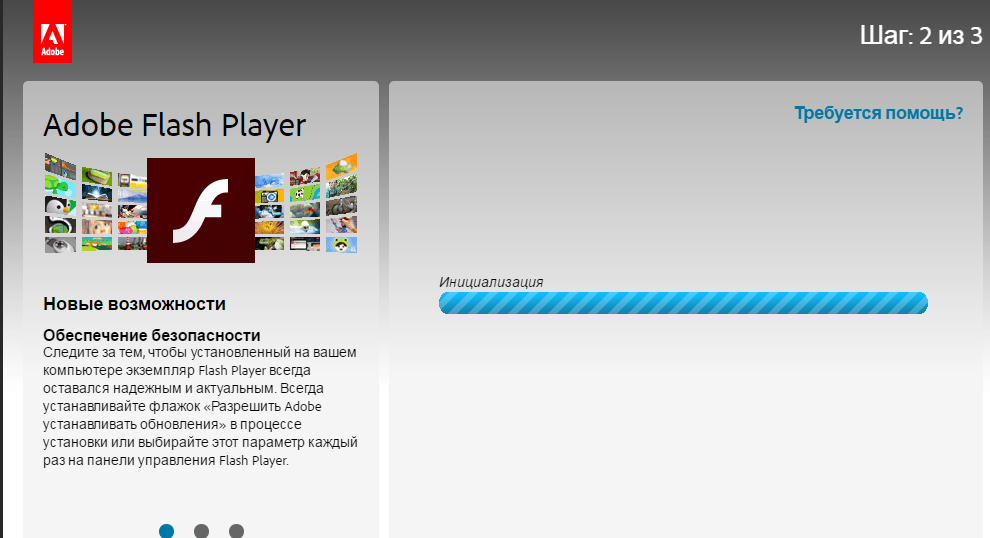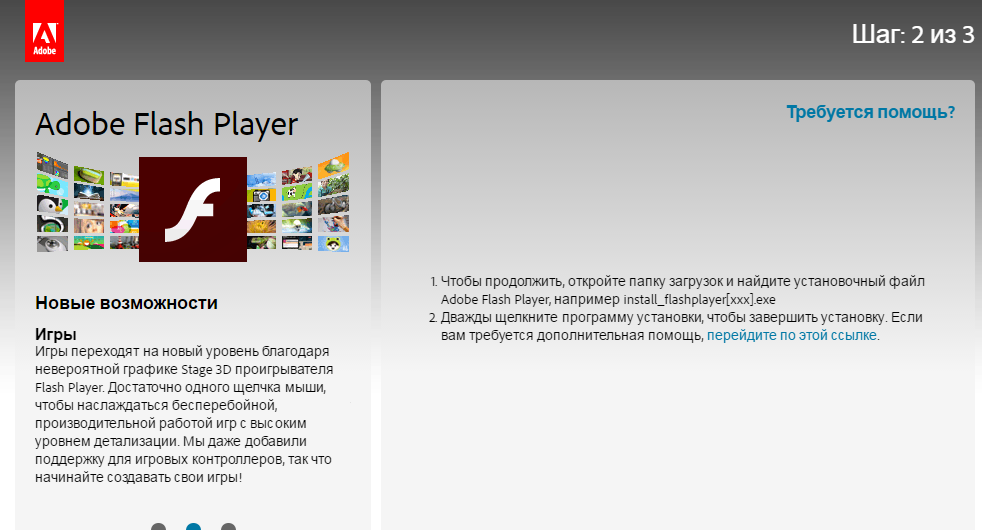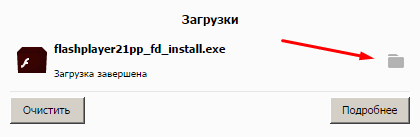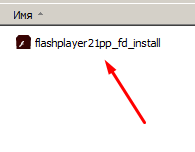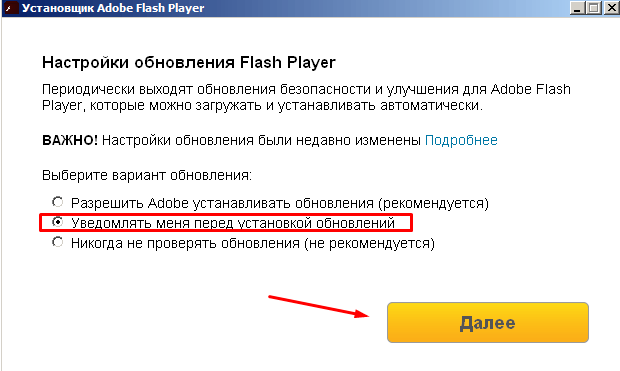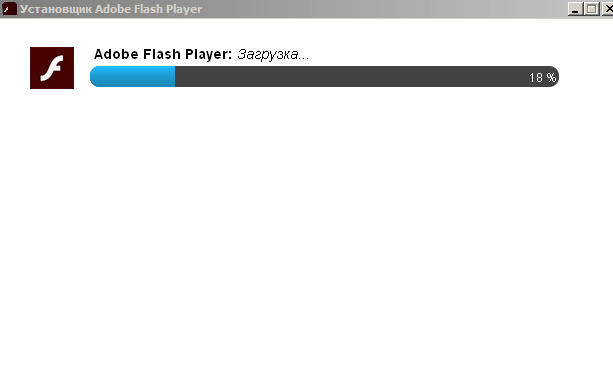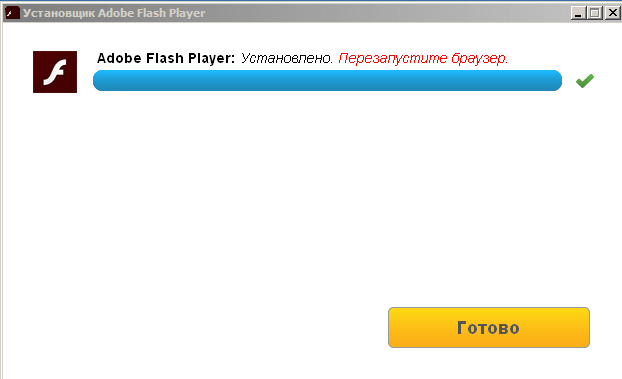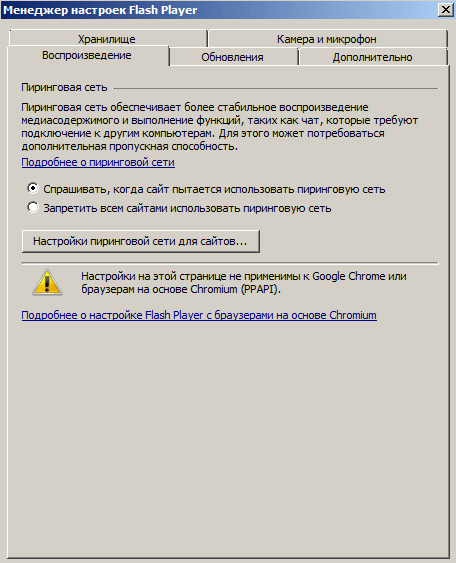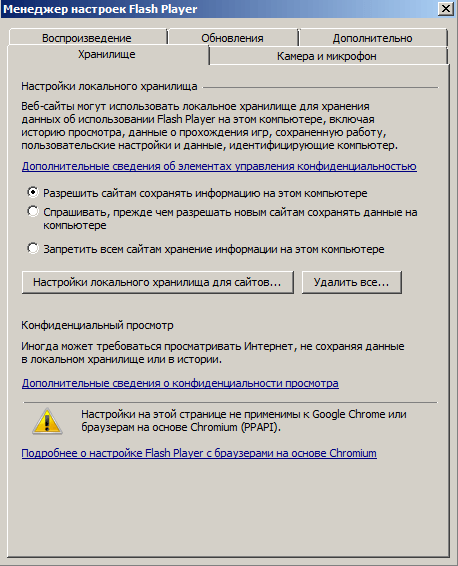в какой папке находится adobe flash player
Загрузки Flash Player: где располагается папка и как «вытащить» из нее файлы
Просмотренные видео через Flash Player сохраняются в системную папку, однако, вытащить их оттуда нельзя из-за установленного размера кэша в вашем браузере. Ниже мы рассмотрим два способа, которые позволят «вытащить» загруженное видео Флеш Плеером.
Способ 1: стандартными средствами Windows
Итак, вы хотите сохранить видео, просмотренное в браузере через Flash Player. Для начала вам потребуется снять в браузере ограничение на хранение кэша. Так, например, если вы используете браузер Mozilla Firefox, вам потребуется перейти в настройки браузера, в левой области окна пройти ко вкладке «Дополнительные», выбрать подвкладку «Сеть», а затем поставить галочку около пункта «Отключить автоматическое управление кэшем» и установить свой размер, например, 500 Мб.
Все отбуферизированные видео Флеш Плеером будут храниться на компьютере в следующей папке:
Обратите внимание, что данная папка по умолчанию скрыта от пользователя, поэтому вам потребуется настроить отображение скрытых папок. Для этого выполните открытие меню «Панель управления», установите в правом верхнем углу режим отображения информации «Мелкие значки», а затем выполните переход к разделу «Параметры проводника».
Пройдите ко вкладке «Вид» и спуститесь в самый конец списка, где вам потребуется отметить пункт «Показывать скрытые файлы, папки и диски». Здесь же сразу снимите птичку с пункта «Скрывать расширения с зарегистрированных типов файлов». Сохраните изменения.
Пройдите к папке Temp, а затем отсортируйте файлы по размеру. Самый большой файл с расширением TMP – и есть ваша видеозапись. Скопируйте ее в любое другое место на компьютере, щелкните по копии правой кнопкой мыши и сделайте выбор пункта «Переименовать». Измените расширение файла на AVI, а затем сохраните изменения.
Способ 2: с помощью сторонних инструментов
Куда проще «вытащить» видео, прогруженное Flash Player, с помощью специализированных инструментов, например, браузерного дополнения Flash Video Downloader. Прежде нам уже доводилось подробнее рассказывать о данном дополнении, потому на данном вопросе подробно останавливаться не будем.
Обратите внимание, вытаскивание прогруженного с помощью Flash Player файла видео из папки загрузки не может гарантировать 100%-го успеха, поэтому в данной ситуации второй способ можно назвать куда более простым и действенным.
Помимо этой статьи, на сайте еще 12354 инструкций.
Добавьте сайт Lumpics.ru в закладки (CTRL+D) и мы точно еще пригодимся вам.
Отблагодарите автора, поделитесь статьей в социальных сетях.
Как переустановить и настроить flash-плеер
Немного теории о технологии flash
Что такое флеш-графика и «с чем её едят»? Технология flash разработана компанией Adobe специально для интернет-ресурсов с целью ускорения загрузки анимированной графики. Широко используется в оформлении сайтов, рекламных баннеров, создании браузерных онлайн-игр, дизайна (интерактивные меню, кнопки и т.д.). Данная технология использует растровую и векторную 2D-графику, 3D, а так же «умеет работать» с видео и звуком. Для обработки flash-данных используется графический процессор, что значительно снижает нагрузку на ЦПУ компьютера, однако, увеличивает нагрузку на видеокарту. Флеш-графика имеет специальное кодирование потоков мульмедийных файлов, поэтому для корректного отображения большей части видео, мультипликации, рекламной и интерфейсной графики и анимации на страницах интернет-сайтов необходимо, чтобы на компьютере было установлено специальное приложение, позволяющее компьютеру «понимать» эту графику — Adobe Flash Player. В связи с этим, хотим мы этого или нет, рано или поздно мы сталкиваемся с необходимостью установки/переустановки/обновления этой полезной программы.
Итак, если у Вас «вдруг» перестала отображаться графика и видео в интернете, вместо картинок и роликов «выскакивают непонятные таблички» или не грузятся игры в соц. сетях, то первое что нужно сделать — это обновить/установить/переустановить флеш-плеер.
Где на компьютере находится flash-плеер и как его найти и удалить?
Проверить наличие у Вас установленного флеш-плеера и его версию просто. Это можно сделать двумя способами:
1. Используя приложение для удаления программ и чистки системы, наподобие Си-Клинер‘а. Для этого нужно запустить эту программу и зайти в меню, в котором вы можете увидеть все установленные в компьютер программы (для CCleaner’а это будет меню «Сервис/Удаление программ/»;
2. Открыть меню «Пуск/Панель управления», установить режим просмотра «Мелкие значки». Среди всех служб вы увидите (или не увидите флеш-плеер).
Примечание: Adobe Flash Player не является отдельным приложением. Это плагин (дополнительный компонент), который при установке встраивается в Ваш браузер (программа, через которую Вы просматриваете страницы в интернете). Поэтому в папках на компьютере установленный плеер вы не найдёте и удалить программу вручную не получится.
Если Ваш флеш-плеер по какой-то причине перестал корректно работать, то рекомендую его удалить. Сделать это можно, опять же, с помощью Си-Клинера, выбрав его в списке программ и нажав кнопку «деинсталлировать», или же скачать специальную программу-деинсталлятор с сайта Adobe и запустить её.
Если же Вы не обнаружили в своей системе установленный флеш-плеер, то можно сразу приступить к его установке.
Загрузка и установка флеш-плеера
Переходим на русскоязычную версию страницы загрузки Flash-плеера с официального сайта разработчика по ссылке get.adobe.com/ru/flashplayer/
Два важных момента:
1. Разработчик сам запрашивает и определяет Вашу операционную систему, её версию, язык и тип браузера, через который Вы работаете в интернете. Как правило, она это делает без «косяков», однако, рекомендую всё же обратить внимание на этот момент. Если Параметры Вашей системы или браузера не соответствуют тому, что определил разработчик, либо Вы хотите установить этот плагин для другого браузера, которым Вы также пользуетесь, то нужно выбрать именно ту версию, которая Вам нужна, нажав на соответствующую ссылку.
2. При установке Вам будет ненавязчиво предложено вместе с плеером установить браузер Google Chrome и назначить его браузером по умолчанию. Тут смотрите сами. Если Вам он нужен в дополнение к тому браузеру, которым Вы уже пользуетесь, то ставьте галочки. Однако, мой совет — не делать этого. Галочки обе убрать и установить только сам плеер. Если Вам что-то понадобится ещё для комфортной работы за компьютером, то Вы сможете установить это в любой момент.
Далее нажимаем кнопку: «Установить сейчас». После этого начнется инициализация загрузки, система подберёт наиболее подходящую версию плеера и загрузит файл установки.
В целом, можно просто следовать подсказкам на сайте.
Далее, запускаем установочный файл. Браузер при этом можно закрыть на время.
Откроется окно программы-установщика, в котором Вам будет предложено выбрать вариант обновления плеера.
Если не хотите «заморачиваться», то ставьте галочку возле рекомендуемого разработчиком варианта. В этом случае Вам не надо будет ни о чём думать и принимать решения, после выхода новых версий плеера, программа будет автоматически обновлять его.
Однако, я всё же «заморочился» и поставил галочку возле варианта «Уведомлять перед установкой обновлений». Дело в том, что во время устаноки обновления увеличивается входящий интернет-трафик, то есть нагрузка на сеть. А, так-как, компьютер у меня не слишком мощный и скорость интернета в моём городе оставляет желать лучшего, то начавшееся в неподходящий момент автоматическое обновление будет слегка тормозить мою работу в интернете. В случае выбора второго варианта я всегда могу отложить обновление и обновить флеш-плеер в другое время. В любом случае, эту настройку можно поменять в любой момент уже после установки. Об этом читайте в конце статьи.
Сделав «нелёгкий» выбор, жмём кнопочку «Далее». После этого файлы программы будут загружены и установлены уже в полностью автоматическом режиме.
Вуаля! Flash-плеер установлен, можете наслаждаться комфортом в сети!
Дополнительные настройки флеш-плеера
Теперь обещанные «фишки» по изменению настроек флеш-плеера уже после установки.
Заходим в панель управления. Находим ярлык Adobe Flash Player. Щёлкаем по нему ЛЕВОЙ клавишей мыши. Откроется меню настроек. Что-либо менять в этом меню я не рекомендую, так как все стандартные настройки уже сделаны для оптимальной работы приложения. Однако, пару моментов всё же надо знать:
1. Закладка «Обновления». Здесь можно поменять способ обновления флеш плеера, что нам предлагалось сделать при установке, просто поставив галочку возле нужного пункта.
2. Закладка «Воспроизведение» пригодится Вам для общения в видеочатах с использованием веб-камеры или, напрмер для удалённого доступа ip-камеры видеонаблюдения. Здесь можно прописать адреса, с которыми вы часто связываетесь для получения непрерывного видеопотока. Не путать со скайпом! Там эта функция реализована в самом приложении, флеш-плеер к скайпу не имеет отношения. Дополнительные настройки для передачи видео и звука можно поменять в закладке «Камера и микрофон».
3. Закладка «Хранилище» отвечает за хранение настроек флеш-плеера для веб-сайтов, которые используются Вами во время работы в интернете. Очень полезная штука — ускоряет загрузку графики и видео с сайтов, которые Вы часто посещаете (например, браузерные игры в соц.сетях). Иногда это хранилище настроек перегружается так, что вместо ускорения графика начинает «тормозить» или вовсе плагин «слетает». В этом случае Вам поможет кнопка «Удалить все…»
Однако, если Вы периодически чистите систему Си-Клинером или другой подобной программой, использовать эту функцию не нужно.
Совет: НИКОГДА НЕ МЕНЯЙТЕ НАСТРОЙКИ ФЛЕШ-ПЛЕЕРА, ЕСЛИ ВЫ НЕ ЗНАЕТЕ К ЧЕМУ ЭТО МОЖЕТ ПРИВЕСТИ. Кстати, это касается не только flash-плеера, но и других программ и настроек системы. Здесь правило такое: не уверен — не нажимай (или, как говорят медики, «не навреди!»).
Параметры Adobe Flash Player — где находится?

Вообще настройки есть не в одном месте. Но я постараюсь показать все места, где они могут быть.
Итак, первое место — панель управления, сперва откройте ее, вот универсальный способ:
Итак, в панели управления будут значки, а если их не будет, то справа в менюшке выберите Крупные значки. Далее найдите значок Flash Player и запустите его:
После у вас откроются настройки флеш плеера:
На стрелочку не обращайте внимание, просто такая картинка нашлась))
Теперь смотрите. Нашел интересный способ открытия еще других настроек флеш плеера.. сперва перейдите на эту официальную страницу от Adobe:
Я не знаю что это за страница, но вроде как специальная для настройки флеш плеера. Она от Adobe, так что все безопасно. У меня лично по умолчанию флеш был отключен — пришлось нажать правой кнопкой и выбрать Запустить этот модуль:
После чего появились настройки:
Но самое удивительное то, что если я правильно понимаю — это настоящие настройки, не просто какая-то картинка, а настоящие настройки вашего флеш плеера:
И тут можно по вкладкам пройтись.. и что-то понастраивать, если нужно конечно. Ну и чуть не забыл! Ребята, по этим настройкам можно нажать правой кнопкой и будут еще какие-то параметры, смотрите:
После выбора этого пункта появится маленькое окошко с еще одними настройками:
Кстати, оказывается, что вроде как сам флеш плеер находится в этой папке:
Я у себя посмотрел — да, есть.. но вот в названии я вижу слово ActiveX, а это значит, что возможно тут хранится версия именно для браузера Internet Explorer..
Ребята, на этом все.. надеюсь что вам информация помогла)) Удачи и добра, до новых встреч господа!
Добавить комментарий Отменить ответ
Этот сайт использует Akismet для борьбы со спамом. Узнайте как обрабатываются ваши данные комментариев.
Мир без Adobe Flash
40 дней без Adobe Flash: помним, любим, скорбим (на самом деле нет).
В начале года официально прекратил свое существование Adobe Flash. Некоторые любители старинных браузерных игр вспоминали о нем с грустью и ностальгией, большинство специалистов по информационной безопасности вздохнули с облегчением, и мир приготовился жить дальше без этой, несомненно, заслуженной, но безнадежно устаревшей технологии.
Но не тут-то было. Оказалось, что, во-первых, не все перешли на другие инструменты после заблаговременного предупреждения компании Adobe. А во-вторых, некоторые занялись технонекромантией и начали изобретать способы оживления этой мертвой технологии. Через 40 дней после отключения мы решили рассказать, как мир живет (почти) без Adobe Flash.
Железная дорога в китайском Даляне
Есть несколько версий случившегося на железной дороге в Даляне. Различаются они описанием тяжести инцидента, но все сходятся в одном: причиной сбоя стало отключение Flash. Несмотря на официальную дату смерти 1 января, компания Adobe дала людям еще 11 дней, чтобы все успели попрощаться с телом. А 12 января неожиданно выяснилось, что некоторые системы на железной дороге были сделаны на технологии Adobe Flash и доступ к ним осуществлялся через браузеры.
Вызвало ли это сбой в перевозках и что конкретно это были за системы — не так уж важно. СМИ писали разное: кто-то говорил о системе диспетчеризации и парализации ЖД-сообщения, кто-то — о программе для бронирования и продажи билетов, а, согласно официальному заявлению, проблема была в доступе к системе статистики, которая хотя и важна для формирования составов, но не критична. Как бы то ни было, команде техподдержки пришлось как следует побегать, чтобы восстановить работоспособность Adobe Flash на всех компьютерах на станциях этой железной дороги.
Специалисты, героически превозмогая сложности, справились с задачей (за 20 часов) и вернули работоспособность систем. И теперь там вновь работает Adobe Flash, царят мир и покой. Но вот с точки зрения ИБ ценность этого достижения сомнительна — на объекте критической инфраструктуры работает заведомо ненадежная технология (пусть и не на критических задачах).
Тут нельзя не сказать еще об одном моменте: в крупных компаниях обновления не устанавливают на все компьютеры сразу — хорошей практикой считается сначала обновить машины в изолированной тестовой среде и проверить, все ли работает корректно. Может быть, на железной дороге в Даляне эта практика и применяется. Но вот проблема: в данном случае она не спасает. Блокировка Flash-контента включилась 12-го числа без дополнительного апдейта или сигнала — рубильник был встроен в код давно, даже не в последнем обновлении (8 декабря).
Так что патч отлично показал бы себя в любой тестовой среде и прошел все проверки. Возможно, встраивание отложенного «механизма самоуничтожения» — все-таки не лучшая практика для прекращения работы столь широко применявшейся технологии.
Налоговая инспекция в ЮАР
В Южно-Африканской республике за сбор налогов отвечает организация South African Revenue Service. В частности, она принимает налоговые декларации через веб-формы. Как вы, вероятно, догадались, 12-го числа люди опять же неожиданно вспомнили, что эти формы построены на базе Adobe Flash. И налоговая, по сути, лишилась возможности получать декларации.
Казалось бы, резонный ход — предоставить отсрочку по подаче деклараций и как можно быстрее переписать формы под более новую технологию. Но в SARS пошли иным путем. Они… выпустили свой собственный браузер с поддержкой Adobe Flash. И теперь жители страны должны использовать приложение с заведомо необновляемой технологией для подачи финансовой информации…
Разумеется, браузер написан не с нуля — это урезанный Chromium с включенным Flash. И доступен через него только один веб-сайт. Так что на самом деле пока опасность не так уж и велика. Однако тут есть несколько моментов. Во-первых, SARS по своему профилю — все-таки не совсем разработчик софта, так что непонятно, готова ли компания оперативно обновлять свой браузер вслед за Chromium.
Во-вторых, на данный момент программа существует только под Windows, так что пользователям других систем придется искать какие-то альтернативные способы запуска Flash-контента, что отнюдь не безопасно. Надеемся, это решение все-таки является временным и от Flash на сайте налоговики ЮАР когда-нибудь избавятся окончательно.
Обходные пути
К слову об альтернативных способах запуска — они есть. Более того, они, к сожалению, востребованы, и не только любителями Flash-игр, но и вполне серьезными компаниями, у которых сервисы (чаще всего внутренние) до сих работают на Flash. Достаточно набрать в любом поисковике фразу «как запустить Flash после 2021 года», и вы увидите множество ссылок с инструкциями разной степени невменяемости.
Одни звучат совсем дико — например, рекомендуют устанавливать Flash Player 32.0.0.371 или более ранний (механизм отключения был встроен в версии 32.0.0.387). Причем поскольку корпорация Adobe удалила со своих сайтов ссылки на старые версии программы, качать их предлагают со сторонних сайтов, что делает использование такого метода еще более небезопасным — кто знает, что могли добавить в этот файл?
Также встречаются варианты инструкций по обезвреживанию встроенного «механизма самоуничтожения», написанных на базе инструкций Adobe. Это позволяет включить отображение Flash-контента, но только на сайтах, внесенных в отдельный список.
Другие советы выглядят более разумно. Например, есть несколько браузерных расширений, построенных на базе Ruffle — эмуляторе Flash Player. Эмулятор использует современные технологии браузерного сендбоксинга. Кроме того, он создан на языке Rust, в котором изначально заложена концепция безопасности доступа к памяти. По словам создателей Ruffle, это позволяет избежать типичных проблем и уязвимостей Flash.
Звучит достаточно оптимистично. Впрочем, следует иметь в виду, что Ruffle — это опенсорсный проект, поддерживаемый энтузиастами. Кто знает, на сколько их энтузиазма хватит, — вполне возможно, что в Ruffle обнаружатся свои уязвимости, а исправлять их будет некому.
Также появились и специализированные B2B-решения. Например, компания Harman заключила с Adobe эксклюзивный договор и теперь может по заказу компаний, которые не готовы отпустить Flash, изготавливать и поддерживать кастомные браузеры с включенным проигрывателем.
Что делать, если Flash таки нужен?
Если вы не мыслите существования без этой технологии, мы предлагаем следовать вот каким советам:
Adobe Flash Player – Инструкция
Adobe Flash Player – Инструкция
1. Общие понятия об Adobe Flash Player
Чтобы всем всё было понятно, начну с того, что существует три вида таких Флеш-плееров, при этом для каждого браузера – свой персональный, а именно:
—• Для Internet Explorer нужен Adobe Flash Player ActiveX (файл инсталляции называется install_flash_player_ax.exe). По сути этот плеер является ActiveX-компонентой (т. е. плагином) для проигрывания Flash в браузере Internet Explorer.
—• Для Firefox, Mozilla, Netscape или Opera нужен Adobe Flash Player Plugin (файл инсталляции называется install_flash_player.exe). Этот плеер также является плагином для проигрывания Flash, используя браузеры совместимые с этим плагин-компонентом.
—• И, наконец, просто Adobe Flash Player, который предназначен вовсе не для браузеров, а чисто для просмотра флеш-роликов в окне именно самого данного плеера.
Если вы пользуетесь несколькими браузерами, то у вас в компьютере обязательно должны быть установлены оба варианта Adobe Flash Player(а) – для разных браузеров.
Кроме этого, данные «браузерные» плееры служат и для просмотра анимации и видео-роликов из интернета (т. е. непосредственно на страницах сайтов).
И само собой в вашем компьютере должен быть установлен обычный Adobe Flash Player. В этом случае нет необходимости просматривать флеш-файлы (swf) при помощи браузеров. Достаточно просто кликнуть по видео файлу 2 раза и Adobe Flash Player сам подключится и начёт проигрывать данный видео swf-файл.
2. Тестирование браузера на наличие Adobe Flash Player и его версии
Перейти в центр обновления (закачки) плагина
1. • Наличие на странице красного значка означает, что плеер для этого браузера установлен.
2. • В маленькой табличке справа отражается версия установленного плеера.
3. • В нижней таблице указаны доступные для установки последние версии Adobe Flash Player(а) для каждой операционной системы и каждого браузера.
На этой странице вы всегда сможете узнать, нужно ли вам устанавливать новый плеер.
3. Где и как автоматически установить Adobe Flash Player (плагин)
Установить бесплатно Adobe Flash Player можно на официальном сайте, но прежде необходимо выбрать версию флеш-плеера именно для своей ОС (Windows, Macintosh, Linux, Solaris) и для своего браузерa (Internet Explorer или Firefox, Mozilla, Netscape, Opera).
Например, на дату 01.11.2010г. доступны плееры для Windows:
— для Win98/ME доступна версия 9.0.280.0
— для 7/Vista/XP/2008/2003/2000 доступна версия 10.1.85.3
(Версия 10.1.85.3 называется Adobe Flash Player Installer/Uninstaller)
Например, если у вас установлены браузеры и Internet Explorer и Firefox (Mozilla, Netscape или Opera), то скачать и установить нужно оба флеш-плеера.
Но прежде чем устанавливать новую версию Adobe Flash Player, необходимо удалить старую, для этого на официальном сайте нужно скачать деинсталлятор. Внимание! В версии 10.1.82.76 и выше деинсталлятор уже встроен. Но обо всём этом речь пойдёт ниже по тексту (в конце).
Итак, на странице http://get. /ru/flashplayer/otherversions/ выбираете версию Adobe Flash Player:
Обычно на этой странице сразу предлагается автоматическая установка плеера, и если старый плеер у вас уже удалён, то можете соглашаться. Только будьте внимательны, часто вместе с плеером вам на компьютер пытаются установить дополнительные программы: Google Toolbar или вирусный сканер.
Если эти программы вам не нужны, то не забудьте снять галочку в пункте дополнительной установки (если таковой пункт появится). Кстати, установка Google Toolbar влечёт за собой и плюсы: у вас в браузере появится очень хороший переводчик, которым вы всегда будете довольны.
После установки надо будет перезапустить браузер и проверить работоспособность плеера на странице тестов. Если всё получилось неудачно, то надо переустановить плеер (удалить и поставить снова). В этом случае желательно установить плеер с компьютера. Далее снова протестировать…
4. Как скачать Adobe Flash Player (плагин) без автоматической установки
Чтобы официальный сервер не предлагал сразу установку плеера, следует поступить так: инсталлятор плеера для Internet Explorer скачайте любым другим браузером, например, Opera или Firefox. Для этого зайдите на оф. сайт Оперой или Firefox, а выберите Internet Explorer.
И, наоборот, инсталлятор для других браузеров скачайте браузером Internet Explorer.
Понятно, что надо иметь на компьютере любой из этих браузеров (Firefox, Mozilla, Netscape или Opera).
В этом случае страница оф. сайта будет выглядеть так:
Шаг 1 – здесь в выпадающем окне выбираете нужную ОС, Шаг 2 – здесь выбираете браузер и далее жмёте жёлтую кнопку со стрелкой Download now (Скачать новый)…
5. Как удалить Adobe Flash Player (плагин)
2. • В верхней части этой страницы в пункте 1 скачайте uninstall_flash_player. exe (227 Кб) (обновление 08/10/2010). Этот деинсталлятор предназначен для удаления Flash Player(а) на ОС Windows, он подходит для обоих видов «браузерных» плееров: и для Adobe Flash Player ActiveX и для Adobe Flash Player Plugin.
3. • Сохраните скачанный файл uninstall_flash_player. exe на рабочем столе.
4. • Закройте все приложения (браузеры, игры и т. д.). Важно!, чтобы ни одна программа не работала. И не забудьте проверить системный трей… Если там имеются значки каких-то программ (например, типа AOL Instant Messenger или Yahoo! Messenger), щёлкните по ним правой клавишей мыши и выберите «Закрыть».
5. • Запустите скачанный файл удаления uninstall_flash_player. exe. Если увидите сообщение «Вы хотите, чтобы были сделаны изменения к этому компьютеру?», нажмите кнопку Да.
6. • Перезагрузите компьютер.
— В этом случае, снова повторите все действия по удалению Flash Player(а). И снова протестируйте…
— Деинсталляцию можно считать удавшейся только в случае, если страница тестов не определит наличие плеера в вашем браузере.
Внимание! Заходить на страницу тестов нужно тем браузером, в котором вы удаляете плеер.
8. • После того, как старый плеер удалён, можно приступать к установке новой версии в автоматическом режиме со страницы http://get. /ru/flashplayer/otherversions/ или в ручном режиме со своего компьютера (если он у вас уже скачан).
6. Как установить Adobe Flash Player в ручном режиме
1. • Вы протестировали браузер (согласно инструкции в п.5) и теперь уверены, что старый плеер удалён полностью с вашего компьютера…
2. • Вы скачали с оф. сайта последнюю версию флеш плеера (согласно п.4) или две версии для разных браузеров, и теперь они находятся на вашем рабочем столе.
3. • Обязательно закройте все браузеры! (можно и прочие программы – на всякий случай).
4. • Запустите один из следующих файлов для Windows:
— для Internet Explorer запустите файл install flash player ax. exe.
— для браузера Firefox (Mozilla, Netscape или Opera) запустите install flash player. exe.
Примечание: Обе последние версии плееров уже скачаны (01.11.2010г.) и находятся в архиве, так что вы можете не обременять себя, и воспользоваться ими.
В архиве также находится деинсталлятор с обновлением от 01.01.2001г.
5. • Вот и всё. Можете в этом убедиться, заглянув в любую свою программу «ДЛЯ УДАЛЕНИЯ ПРОГРАММ…». В общем списке установленных программ вы увидите и новые флеш-плееры.
6. • Все «ошмётки», оставшиеся на рабочем столе, можете смело выбросить в корзину, они вам больше не нужны (бесполезны). А если жалко. то спрячьте их в папочку на диск Д или флешку. Про запас (на всякий случай), вдруг придётся переустанавливать. или же с другом поделиться.
7. Место расположения Adobe Flash Player на вашем компьютере
По умолчанию «тайное место» базирования в недрах вашего компьютера обоих этих Flash Player(ов) находится по следующему адресу: C:\WINDOWS\system32\Macromed\Flash\
8. Adobe Flash Player – для просмотра SWF роликов во вне брузера
Лично мне не нравится просматривать видео ролики в окне браузера, я предпочитаю это делать в Adobe Flash Player(е), который предназначен специально для просмотра таких роликов.
Это гораздо быстрей и проще. Просто кликаешь 2 раза на видео файл фомата swf, который желаешь просмотреть, и данный плеер сам подключается и начинает проигрывать ролик в собственном окне.
Установка такого Flash Player(а) до примитивности проста:
2. • Помещаете данную папку в каталог на диске С, где находятся все установленные программы.
3. • Открываете эту папку и запускаете файл FlashPlayer. exe 2-мя кликами.
4. • Всё! Больше ничего делать не нужно! И никаких ярлыков на рабочий стол.
Таким образом Adobe Flash Player активизировался на вашем компьютере и отныне будет «стоять на страже» всех файлов формата SWF. Стоит вам только кликнуть 2 раза на такой видео-файл и Adobe Flash Player будет к нему автоматически подключаться и проигрывать данный SWF-файл.
Как видите, в этом случае для просмотра swf-роликов никакие браузеры не нужны… Очень удобно!
Примечание! Важно! Ни в коем случае не помещайте и не запускайте (т. е. не активизируйте) файл FlashPlayer. exe на рабочем столе! Иначе вы не сможете убрать данный файл с рабочего стола, он так и останется там. Прежде подумайте, нужны ли вам на рабочем столе лишние значки, которые вы никогда не будете использовать…?
В архиве для скачивания в папке «Плееры» вы найдёте все три вида описанных выше Adobe Flash Player(ов) + деинсталлятор (только для обоих видов «браузерных» плееров-плагинов!).
Страница тестирования плеера: http://www. /software/flash/about/
Страница скачивания плеера: http://get. /ru/flashplayer/otherversions/
Страница скачивания деинсталлятора: http:///cps/141/tn_14157.html
Место расположения «браузерных» Flash Player(ов) на компьютере: C:\WINDOWS\system32\Macromed\Flash\